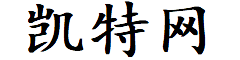keil4下建立stmf103工程方法一
前面提到了,由于51单片机无法输出上MHz频率的频率及占空比可调的方波。网上查阅了一些资料,说是STM32F10X系列的ARM可以输出高达72MHz的PWM信号,是何等的强悍啊。于是,开始着手转向STM32开发。请别见笑哦,现在才开始学STM32.
前久买了块STM32的板子,一直没有时间跑起来。于是这几天开始折腾了,虽然手册搭配了相关说明如何建立STM32工程,但是基于IAR平台的,结果发现这个平台实在不好用,时不时会蹦错,而且要重启电脑才能正常。于是又来折腾KEIL4 MDK。又是网上一整狂搜,然后实践。
大体上建工程,有两种方法。今天先分享简单的方法,后面再分享复杂的那方法。两种方法,各有利弊,读者建完之后自会有自己的看法,这里就不多了。好了,言归正状。
0.安装keil422,并破解,想用keil422的到这里下载: http://pan.baidu.com/s/1qW7T3BI
1.从ST官方网站下载最新的固件包,或者到这里下3.5版本的. http://pan.baidu.com/s/1hqCT8dI
2.解压缩以上压缩包,把下列文件/文件夹全部复制到MDK安装目录:C:\Keil\ARM
Libraries,Project,Utilities
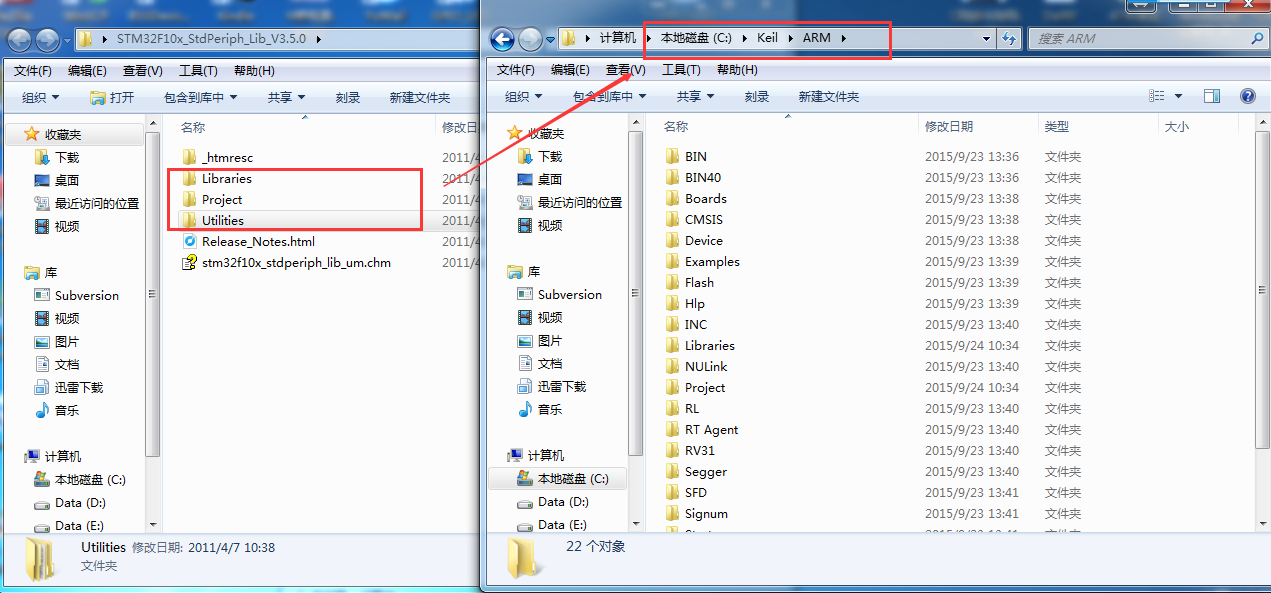
3.打开keil4,并新建一个工程,选好存位置后选择器件,后面出理的提示选择NO即可;
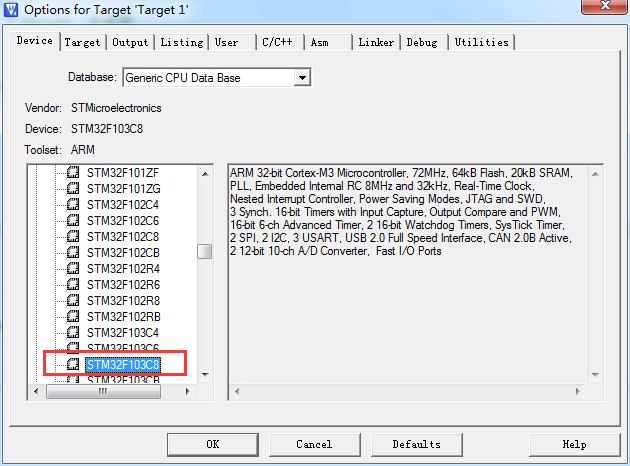
4.在工程目录下建立文件夹:usr,并添加group:usr,libs,cmsis
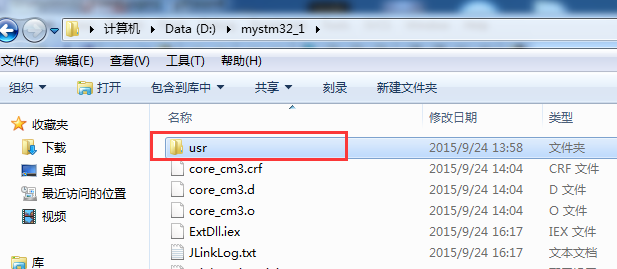
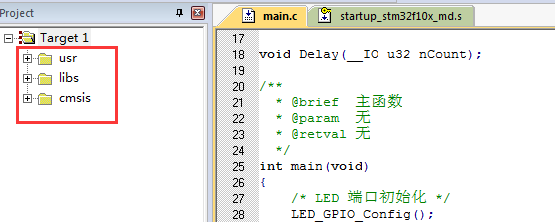
5.配置目标选项

5.1.C/C++选项配置
USE_STDPERIPH_DRIVER,STM32F10X_MD
.\usr
C:\Keil\ARM\Libraries\CMSIS\CM3\CoreSupport
C:\Keil\ARM\Libraries\CMSIS\CM3\DeviceSupport\ST\STM32F10x
C:\Keil\ARM\Libraries\STM32F10x_StdPeriph_Driver\inc
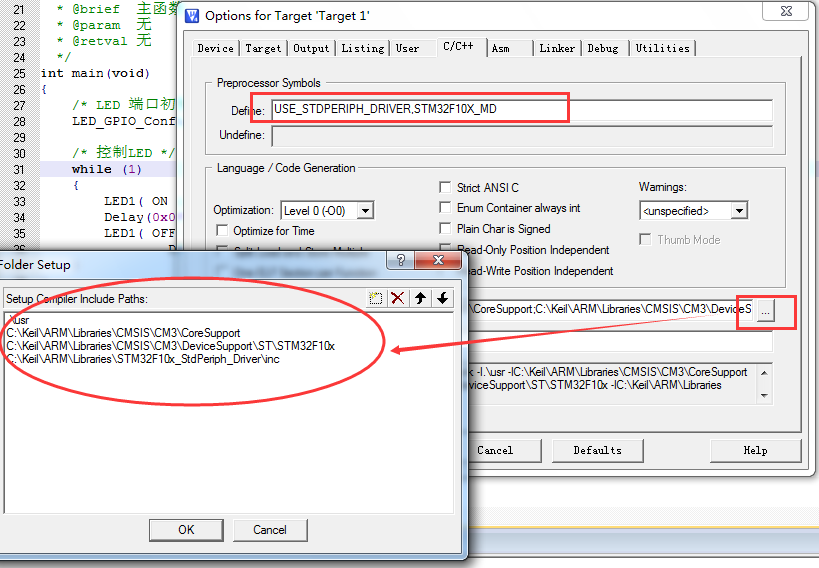
5.2.debug选项配置(如果没有J-link的话后面的先不设也可以)
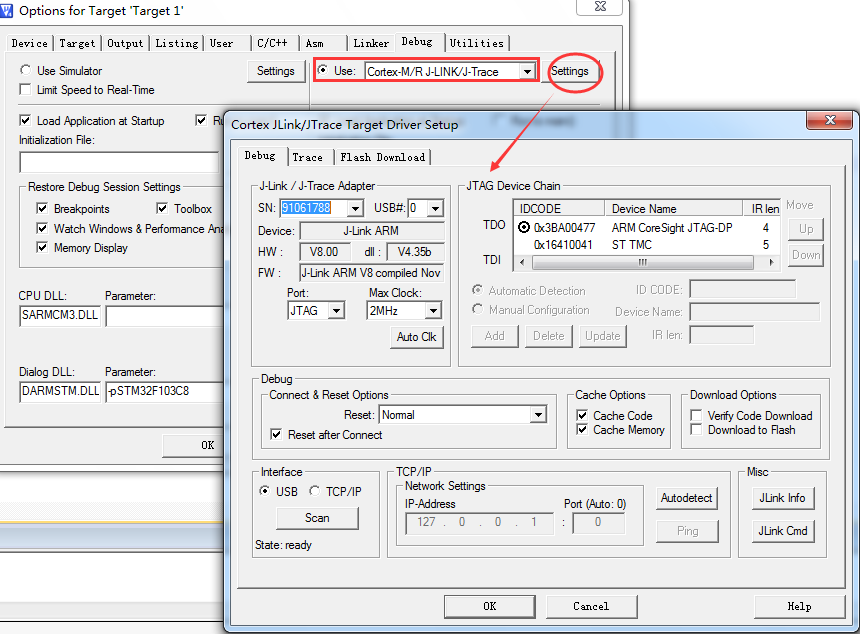
5.3.Utilities选项设置
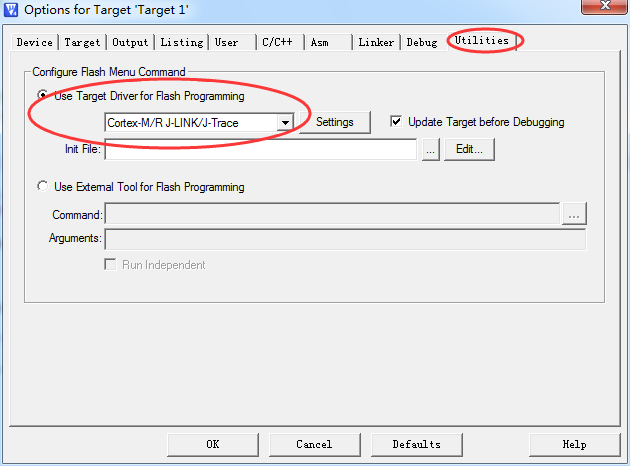
6.添加文件
6.1.把以下文复制到usr目录下
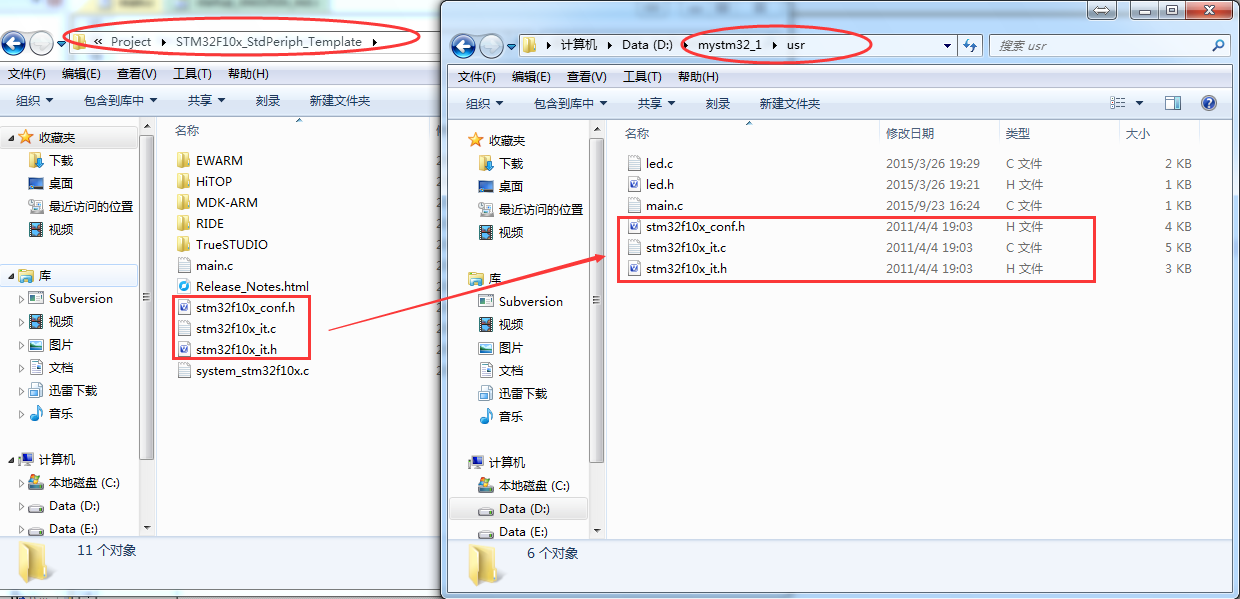
6.2.新建自己的用户程序,这里我们建的是led.c,led.h,main.c,如上图
6.3.为各组添加相关文件:
usr:该目录下的文件
libs:
Keil\ARM\ Libraries\ STM32F10x_StdPeriph_Driver\src\*.*
cmsis:
Keil\ARM\ Libraries\ CMSIS\ CM3\ CoreSupport\core_cm3.c
Keil\ARM\Libraries\CMSIS\CM3\DeviceSupport\ST\STM32F10x\system_stm32f10x.c
keil\ARM\Libraries\CMSIS\CM3\DeviceSupport\ST\STM32F10x\startup\arm\startup_stm32f10x_md.s
(该文件和CPU的Flash的代码密度相关,本例中的STM32F103C8是Medium-density故选用xxx_md.s)
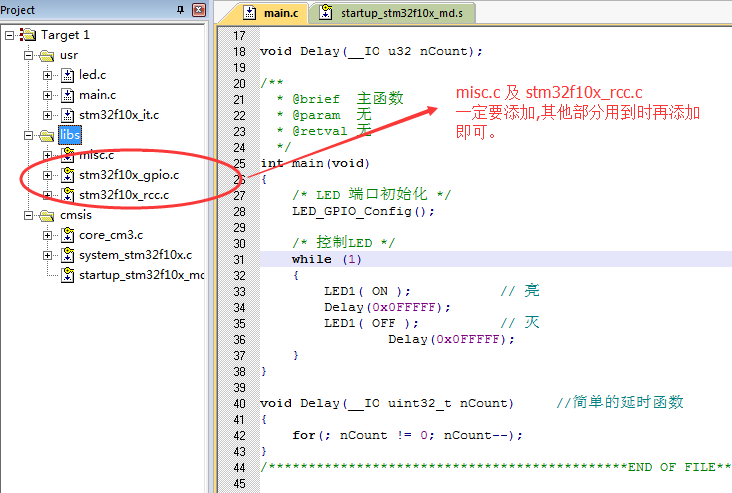
到此,工程建立完成。可以进行编译了^_^
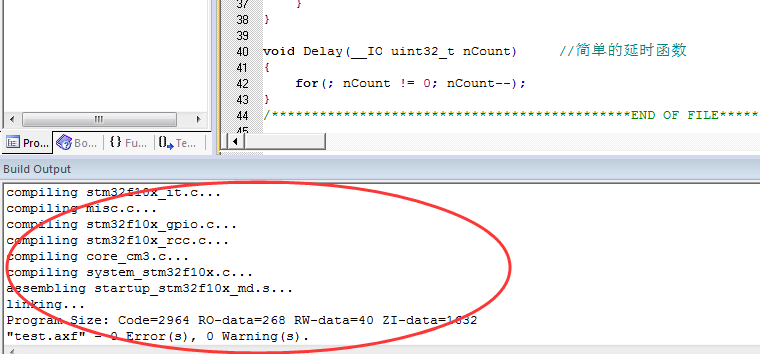
用以上步骤方法建立好的工程文件可以到这里下载:http://pan.baidu.com/s/1gdezEld
凯特网版权声明:以上内容允许转载,但请注明出处,谢谢!